Hvad du skal vide
- I appen skal du gå til Samtaler > user for at blokere > Menu > Blok > Blok.
- For at bruge Forstyr ikke i stedet, skal du gå til Chat > Menu > Forstyr ikke.
Denne artikel forklarer, hvordan man blokerer en bruger på Snapchat til iOS eller Android, hvad der sker, når du gør det, og alternativer til at blokere nogen.
Sådan blokerer du en bruger på Snapchat
Du kan blokere nogen på Snapchat i fem enkle trin.
- Åbn Snapchat-appen, og find enten den bruger, du vil blokere, ved at navigere til din samtalefane (markeret med taleboblen nederst) eller trykke på søgningen funktion øverst (markeret med forstørrelsesglas-ikonet øverst). Indtast derefter deres navn i en søgning.
- Tryk på brugeren for at åbne en chat med vedkommende.
- Tryk på menu-ikonet i øverste venstre hjørne af chatfanen.
-
Tryk på Bloker fra listen over menupunkter, der vises.

Image - Bekræft, at du vil blokere brugeren ved at trykke på Bloker knappen i bekræftelsesboksen.
Hvad sker der, når du blokerer nogen på Snapchat?
Når du blokerer en bruger på Snapchat, forhindrer du denne bruger i at nå eller finde dig. For dem eksisterer din Snapchat-aktivitet og -konto ikke.
En blokeret bruger kan ikke gøre noget af følgende:
- Send foto- eller videobilleder til dig.
- Start en chat med dig.
- Se dine historier.
- Find din konto, hvis de søger efter dig.
Hvis du blokerer nogen på Snapchat, vil de så vide det?
Snapchat sender ikke en notifikation til en bruger, du har blokeret. Denne bruger kan dog på egen hånd mistænke, at vedkommende er blevet blokeret ved at bemærke, at din aktivitet og konto er forsvundet.
Den eneste måde en bruger kan bekræfte, at du har blokeret dem på, er ved at bruge en anden ublokeret Snapchat-konto til at søge efter og finde din konto.
Alternativer til at blokere brugere på Snapchat
Blokering er den mest ekstreme metode til at begrænse kontakt med en anden bruger. Alligevel er der andre mindre restriktive metoder, du kan bruge.
Brug funktionen Forstyr ikke
Dette er den mindst restriktive alternative metode til blokering, som dæmper alle meddelelser fra venner eller grupper. Når du slår indstillingen Forstyr ikke til for en ven, kan de stadig sende dig snaps og chats. Du vil bare ikke blive generet af en notifikation, hver gang de gør det.
Dette er et godt alternativ til at slå app-meddelelser fra, når du vil forblive venner med brugere, mens du holder meddelelser slået til for bestemte venner og grupper.
Du kan finde indstillingen Forstyr ikke ved at trykke på en ven for at åbne en chat, trykke på menu-ikonet og trykke på Forstyr ikkefra menulisten.
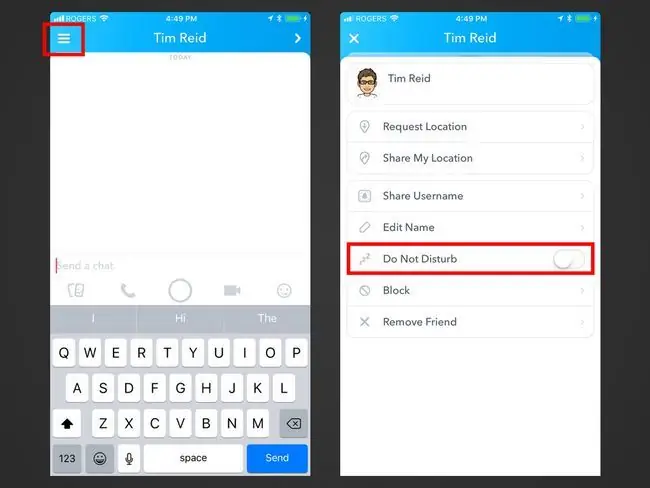
Slet en bruger fra din venneliste
Sletning af en bruger fjerner vedkommende som en ven, så du ikke længere er forbundet med dem. De kan stadig se din konto og se de offentlige historier, du sender. De kan endda være i stand til at sende dig snaps og chats, afhængigt af dine privatlivsindstillinger.
Sletning af en bruger er ideel, hvis du vil kontakte og dele private historier med venner, mens du er åben for at dele offentligt indhold med ikke-venner.
For at slette en bruger fra dine venner skal du trykke på en ven for at åbne en chat. Tryk derefter på menu-ikonet, og tryk på Remove Friend fra menulisten.
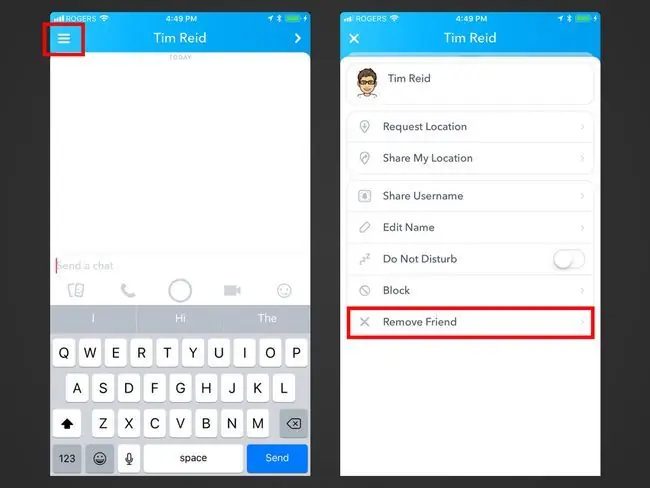
Skift dine privatlivsindstillinger, så kun venner kan kontakte dig
Hvis en bruger, der ikke er din ven, sender dig snaps, forsøger at chatte med dig eller ser dine historier, som du ikke ønsker, de skal se, skal du ændre dine privatlivsindstillinger, så de ikke kan kontakte dig. Dette alternativ går hånd i hånd med at slette brugere fra din venneliste.
Snapchat lader dig vælge, om du vil have alle (venner og ikke-venner) eller kun venner til at kontakte dig og se dine historier.
- For at ændre disse indstillinger skal du trykke på dit profil-ikon i øverste venstre hjørne af appen.
- Tryk på gear-ikonet for at få adgang til dine indstillinger, og rul ned til Who Can-sektionen.
-
Tryk på Kontakt mig, og vælg My Friends, så kun dine venner kan sende dig snaps eller chats.

Image - Gå tilbage, tryk på Se min historie, og vælg Mine venner. Alternativt kan du trykke på Custom for at oprette et tilpasset privatlivsfilter, så visse venner ikke kan se dine historier.






